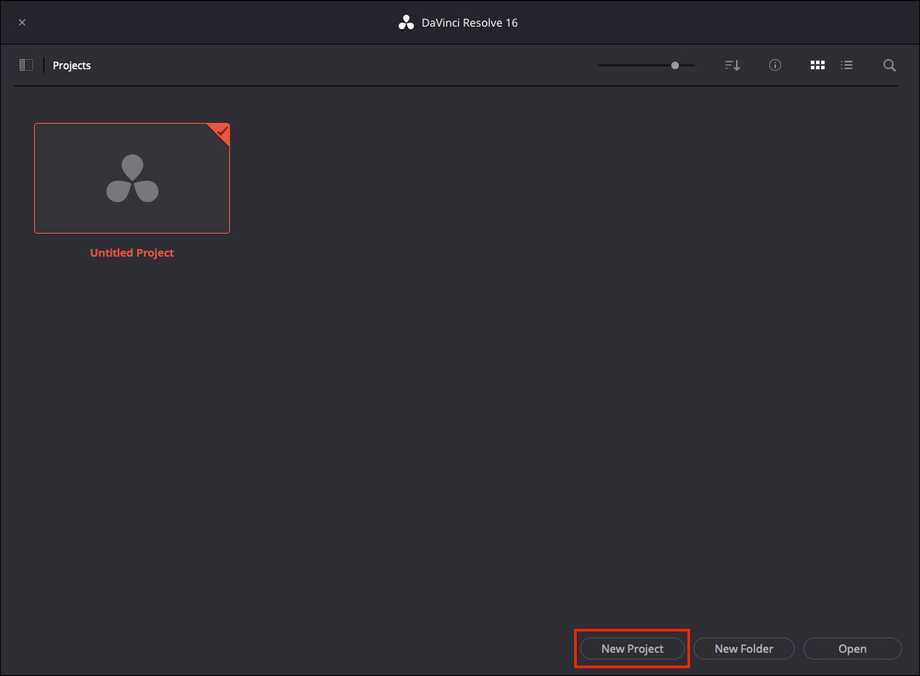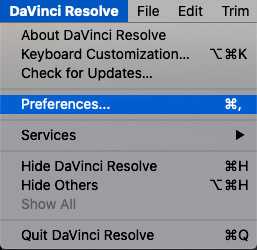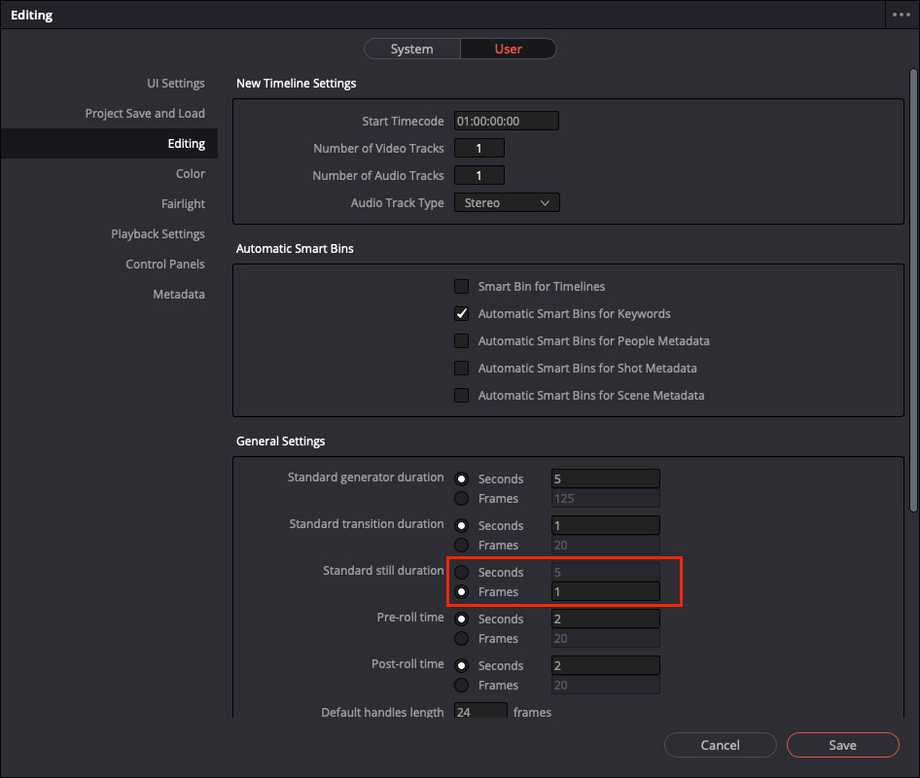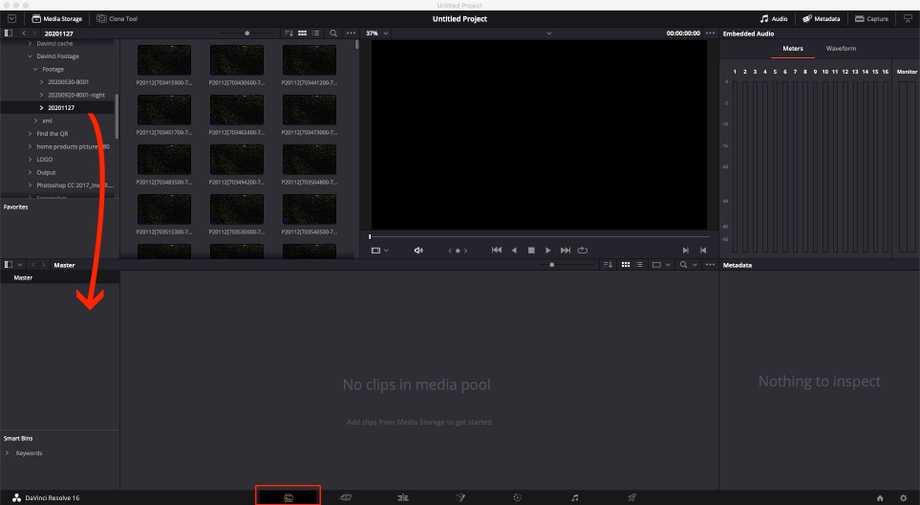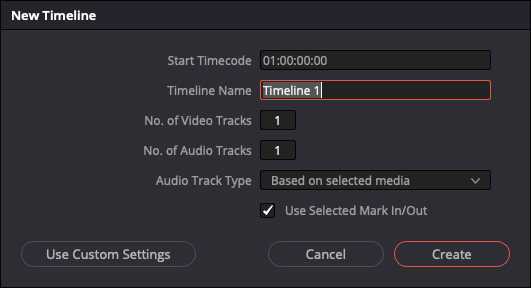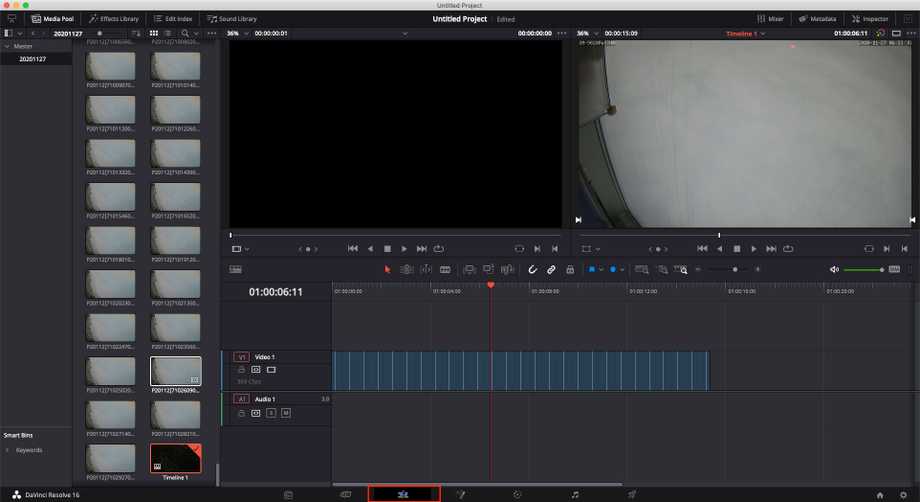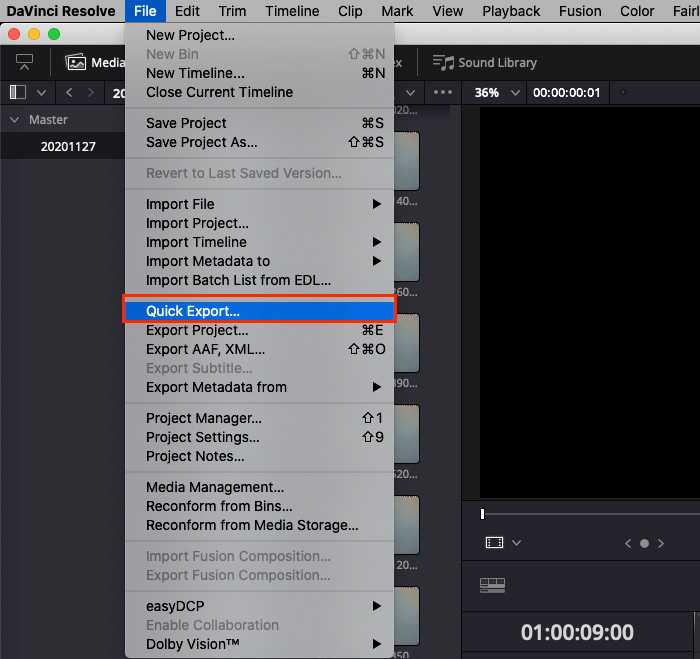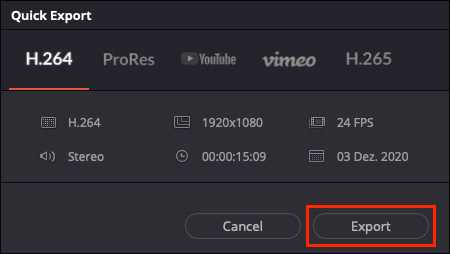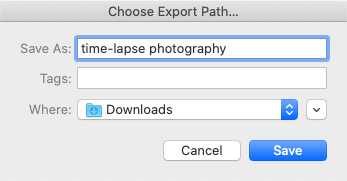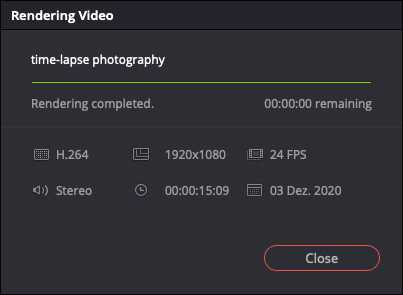Mit welcher Software kann ich meine Videoaufnahmen bearbeiten?
Q: Ich möchte gerne meine Alarmaufnahmen und Fotoserien zu Filmen zusammenschneiden. Welche Software können Sie dafür empfehlen?
A: Eine kostenlose Software die Sie verwenden können ist Davinci Resolve von Blackmagic Design. Diese Software können Sie für Windows, macOS oder LINUX von der Herstellerseite herunterladen. Im folgenden möchten wir zeigen, wie Sie die Software dazu nutzen können um eine Zeitrafferaufnahme aus Ihren Fotoserien erstellen können. Das Zusammenschneiden von Videos erfolgt auf die gleiche Weise.
Starten Sie die Software und klicken Sie auf New Project um ein neues Projekt zu beginnen:
Jetzt möchten wir die Standard-Einstellungen für das Projekt festlegen. Das können Sie im DavinciResolve Software Menü unter dem Punkt Preferences... machen:
Für unsere Timelapse Aufnahme möchten wir, dass jedes Bild nur einen Frame lang gezeigt wird:
Im Medien Tab (siehe rot markierten Reiter am unteren Rand der Software) können Sie den Ordner suchen, in dem Sie Ihre Bilder (oder Videos) gespeichert haben und diesen in Ihr Projekt ziehen:
Mit einem Rechtsklick können Sie den Inhalt des Ordners dem Zeitstrahl (Timeline) des Projektes hinzufügen:
Vergeben Sie hier dem Zeitstrahl einen Namen:
Wie Sie unten sehen, greift hier jetzt die Standard-Einstellung, die wir am Anfang gemacht haben und jedes Bild ist genau einen Frame "lang":
Und jetzt sind sie auch schon fast am Ende angelangt. Alles was wir jetzt noch machen müssen, ist es den Zeitstrahl in einer Videodatei zu exportieren. Dies erfolgt wieder im Software Menü unter File ("Datei") und Quick Export...:
Legen Sie im Export Dialog noch fest in welcher Qualität Sie das Video haben möchten und klicken Sie auf Export:
Wählen Sie einen Ort, an dem Sie das Video speichern möchten:
Und warten Sie bis der Video-Render durchgelaufen ist: